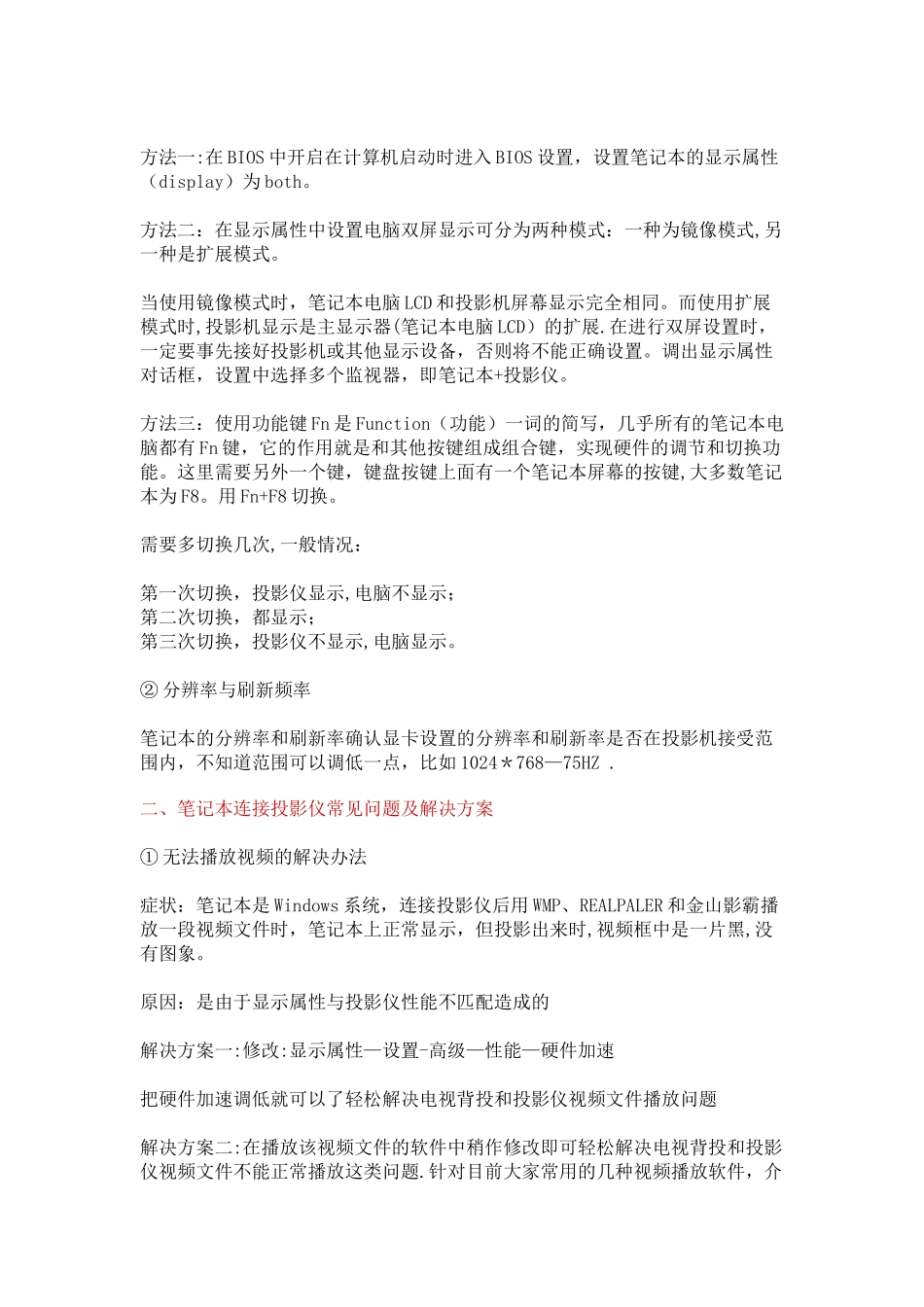笔记本电脑连接投影仪解决方案一、常见故障及解决方法(一)、投影仪 RGB 端口无输入信号 投影仪在切换到 RGB 输出时,提示 RGB 端口无信号输入.首先排除 VGA 连接线是否连接正常。若正常说明笔记本电脑 VGA 输出口无信号输出,问题在电脑上.是不是 VGA 端口损坏呢?一般几率比较小。通过查阅资料,发现笔记本电脑一般存在三种输出模式:1、液晶屏幕输出,VGA 端口无输出。此为默认方式,可能考虑节电的原因吧!2、VGA 端口输出,屏幕无输出。3、VGA 端口与屏幕都有输出。所以,电脑必须切换到第三种输出模式。举联想昭阳笔记本电脑为例,切换方式为键盘 Fn 十口。以前较老式的笔记本如东芝,切换方式为笔记本侧面的硬开关.(二)、投影仪有信息输入,但无图象 在课证笔记本电脑输出模式正确的情况下,出现以上故障应首先检查电脑的分辨率和刷新频率是否与投影仪相匹配。我们知道,笔记本电脑一般硬件配置教高,所能达到的分辨率和刷新频率均较高.但若超过了投影仪的最大分辨率和刷新频率,就会出现以上现象。解决方法很简单,通过电脑的显示适配器调低这两项参数值,一般分辨率不超过 600*800,刷新频率在 60~75 赫兹之间,可参考投影仪说明书。另外,有可能碰到无法调整显示适配器的情况,请重新安装原厂的显卡驱动后再行调整。(三)、投影图像偏色 这主要是 VGA 连接线的问题,检查 VGA 线与电脑、投影仪的接口处是否拧紧.若问题还存在,那你就再去买一根质量好一点 VGA 线,注意连接端口的型号噢!1 PC 机连接投影仪、笔记本外接显示器PC 机连接投影机时一般采纳两种方式:使用双显卡或使用视频分配器.使用双显卡方式即一台 PC 机同时插两块显卡,一块显卡接显示器,另一块显卡接投影机;视频分配器的作用是将一路视频输入信号分成多路同样的视频信号输出。大多数笔记本电脑都设计了 RGB 接口,可以外接显示器或投影机。笔记本连接显示器需要注意两点:① 笔记本开启 RGB 接口方法一:在 BIOS 中开启在计算机启动时进入 BIOS 设置,设置笔记本的显示属性(display)为 both。方法二:在显示属性中设置电脑双屏显示可分为两种模式:一种为镜像模式,另一种是扩展模式。当使用镜像模式时,笔记本电脑 LCD 和投影机屏幕显示完全相同。而使用扩展模式时,投影机显示是主显示器(笔记本电脑 LCD)的扩展.在进行双屏设置时,一定要事先接好投影机或其他显示设备,否则将不能正确设置。调出显示属性对话框,设置...